Как решить проблему с отсутствием воспроизведения видео на iPhone пошагово
Когда вы смотрите запоем, собираетесь пересмотреть урок или уже досмотрели видео в соцсетях, а ваш iPhone внезапно даёт сбой: видео не загружается, появляется чёрный экран, тормозит или даже выдаёт ошибку? Такие внезапные ситуации не только нарушают тишину, но и сбивают с толку.
По факту, видео не воспроизводится на iPhone Это может быть вызвано несколькими причинами, такими как нестандартные настройки сети, несовместимые форматы видео или даже сбои в работе системы. Вместо того, чтобы постоянно перезагружать устройство или бездумно его использовать, лучше следовать этому практическому руководству, начиная с корня проблемы и методично устраняя её, чтобы найти действительно эффективные решения для восстановления плавного воспроизведения видео.
СОДЕРЖАНИЕ СТРАНИЦЫ:
Часть 1. Распространенные симптомы, когда iPhone не воспроизводит видео
Когда вы обнаруживаете, что ваш iPhone не воспроизводит видео должным образом, наиболее явными проявлениями часто являются не один, а скорее комбинация нескольких симптомов, что затрудняет точное определение проблемы. Вы можете столкнуться со следующими распространёнными ситуациями:
• После нажатия на видео нет ответа, и страница зависает в состоянии загрузки;
• В интерфейсе воспроизведения появляется черный экран, при этом звук и видео не синхронизированы, или слышен только звук без изображения.
• Видео автоматически останавливается или вылетает через несколько секунд воспроизведения;
• Видео не воспроизводятся в различных приложениях, таких как Safari, YouTube, TikTok и т. д.;
• Даже загруженные видео выдают сообщения «невозможно воспроизвести» или «формат не поддерживается».
Независимо от того, воспроизводятся ли видео на iPhone (будь то онлайн-видео или локальные файлы), это не только влияет на качество повседневных развлечений и эффективность обучения, но и может указывать на потенциальные проблемы с устройством. Далее мы разберёмся, почему видео не воспроизводятся на моём iPhone, и поможем вам точнее определить источник проблемы.
Часть 2. Почему мои видео не воспроизводятся на iPhone
Почему видео не воспроизводятся на моём iPhone? На самом деле, причины, по которым iPhone не воспроизводит видео, гораздо сложнее, чем может показаться, и дело не только в системных задержках. Вот несколько наиболее распространённых причин:
Нестабильное сетевое подключение
Если вы смотрите онлайн-видео, слабый сигнал Wi-Fi или ненормальное качество сотовых данных могут помешать загрузке видео, что может привести к ошибочному выводу о наличии проблемы с самим устройством. На самом деле, это просто плохое качество соединения.
Несовместимый формат видео или кодировка
Некоторые сторонние видеоформаты могут не поддерживаться iOS, что может помешать просмотру видео на iPhone. Это особенно заметно при локальном воспроизведении. Наиболее распространённая ситуация — это когда вам нужно конвертировать видео в MP4.
Недостаточно места для хранения
Если кэш не очищался в течение длительного времени или память устройства почти заполнена, это может повлиять на эффективность загрузки видео, что приведет к подтормаживанию воспроизведения или тому, что видео вообще не запустится.
Устаревшие версии системы или приложения iOS
Если система или приложения, связанные с воспроизведением видео, не были обновлены, могут возникнуть проблемы с совместимостью, из-за которых видео часто не воспроизводится на iPhone.
Ограничения по времени экрана
Некоторые пользователи включили ограничения на доступ к видеоконтенту в Экранное время, что может помешать нормальному воспроизведению видео на iPhone, особенно на детских устройствах.
Таким образом, причины, по которым видео на iPhone не воспроизводятся, часто обусловлены сочетанием нескольких факторов. Понимание этих распространённых причин поможет вам предпринять более целенаправленные меры по ремонту.
Часть 3. Быстрые решения проблем с воспроизведением видео на iPhone
Разобравшись, почему видео не воспроизводятся на моём iPhone, попробуйте следующие проверенные способы быстрого решения. Эти методы охватывают различные аспекты, такие как сетевые, системные, накопитель и программное обеспечение, и применимы к большинству проблем, связанных с воспроизведением видео.
Проверьте сетевое соединение
Шаг 1. Перейдите на Настройки и нажмите Wi-Fi. Убедитесь, что вы подключены к надежной и стабильной сети Wi-Fi.
Шаг 2. Попробуйте отключиться и подключиться снова или переключиться на другую сеть.
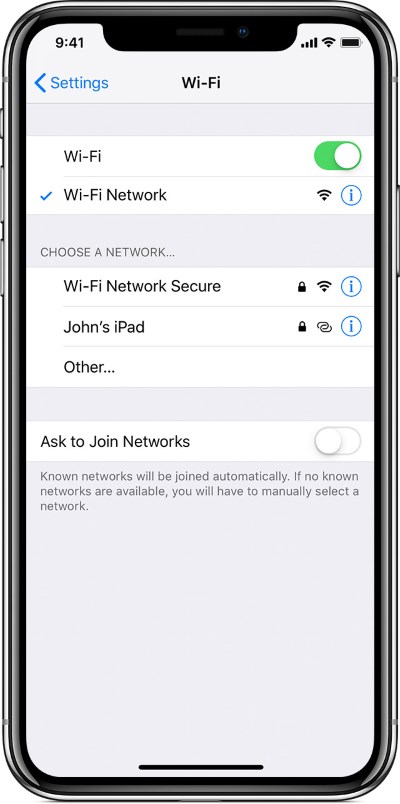
Шаг 3. Если вы используете сотовые данные, перейдите по ссылке Сотовый и убедитесь, что функция передачи данных включена, а приложению разрешено использовать данные.
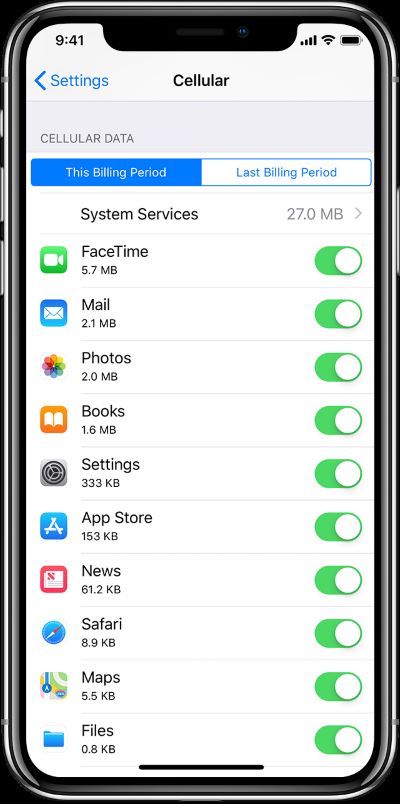
Перезапустить iPhone
Шаг 1. Для моделей с Face ID нажмите и удерживайте мощностью кнопка и любой объем одновременно нажмите и удерживайте кнопку до тех пор, пока не появится экран выключения питания.
Для моделей с кнопкой «Домой»: нажмите и удерживайте кнопку мощностью до тех пор, пока не появится надпись «Проведите пальцем, чтобы выключить».
Шаг 2. После выключения питания и примерно через 15 секунд нажмите кнопку мощностью кнопку еще раз, чтобы включить.
Шаг 3. После перезагрузки снова откройте видеоприложение и проверьте, устранена ли проблема.
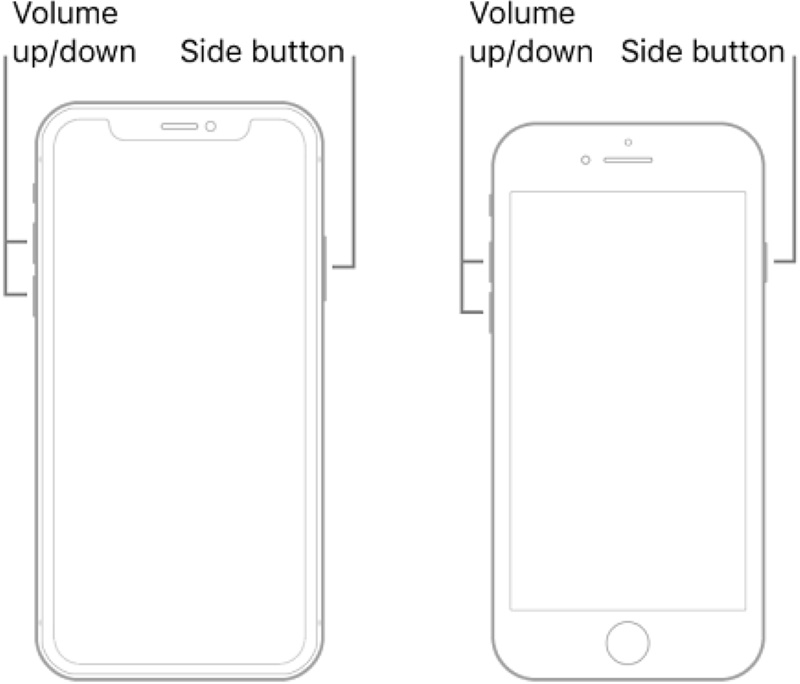
Обновление ОС IOS
Шаг 1. Открыто Настройки и нажмите Общие. Перейдите в В Обновлении Программного Обеспечения чтобы проверить, доступна ли новая версия; иногда ваш iPad или iPhone могут не иметь возможности проверить наличие обновлений. Если доступно обновление, нажмите Загрузить и установить.
Шаг 2. После завершения обновления откройте App Store, найдите часто используемые вами приложения для воспроизведения, такие как YouTube и Safari, и убедитесь, что они также обновлены до последней версии.
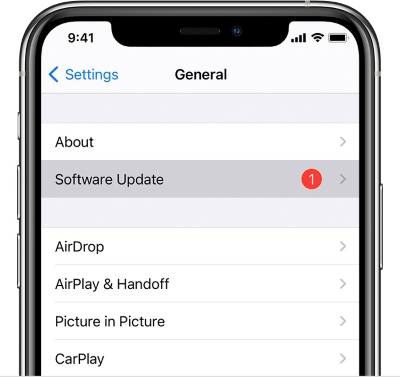
Освободите место для хранения
Шаг 1. Перейдите на Настройки > Общие> Хранилище iPhone. Проверьте доступное пространство и рекомендуемые чистящие средства.
Шаг 2. Удалите редко используемые приложения, дубликаты фотографий, загруженные видео и другой контент.
Шаг 3. Перейдите на Настройки > Сафари > Очистить историю и данные веб-сайта. После очистки попробуйте воспроизвести видео еще раз.
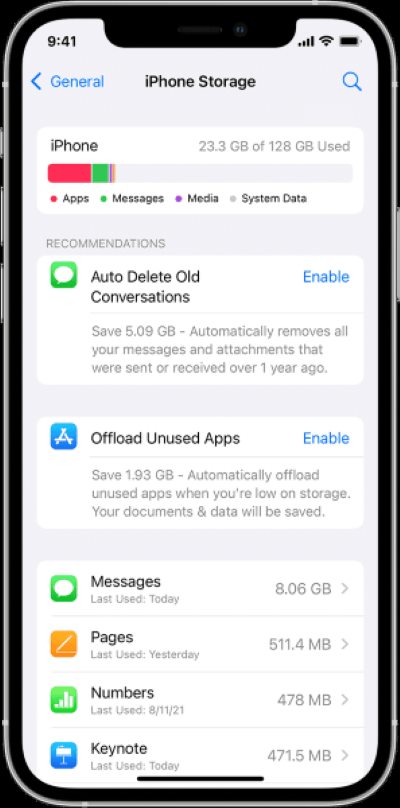
Сторонний инструмент
Если вы попробовали предыдущие методы, но iPhone всё равно не воспроизводит видео, это может быть связано с системной аномалией. В этом случае, используя профессиональный инструмент, например, Apeaksoft iOS Восстановление системы это самый надежный способ исправить ситуацию.
Лучшее решение для исправления проблемы с выключением iPhone
- Может исправлять различные системные ошибки, включая проблемы с откликом, такие как невозможность воспроизведения видео.
- Поддерживает все существующие модели iPhone, совместимо с iOS 26 и выше.
- В процессе ремонта никакие данные не будут удалены.
- Простой интерфейс позволяет обычным пользователям самостоятельно выполнять процесс ремонта.

Шаг 1. После загрузки и установки программного обеспечения подключите iPhone к компьютеру с помощью кабеля для передачи данных и выберите Восстановление системы iOS модуль на основном интерфейсе.

Шаг 2. Нажмите Начальный, подтвердите информацию об устройстве, а затем нажмите кнопку Ремонт Кнопка, чтобы начать процесс.

Шаг 3. Программа автоматически определит тип неполадки. После завершения восстановления iPhone автоматически перезагрузится и вернётся в нормальное состояние. Попробуйте воспроизвести видео ещё раз, чтобы проверить, устранена ли проблема.

Связаться со службой поддержки Apple
Шаг 1. Откройте приложение Поддержка Apple приложение или посетите support.apple.com.
Шаг 2. Войдите в систему, используя свой Apple ID, и выберите свое устройство.
Шаг 3. Опишите проблему и выберите вариант, связанный с видео, которое не воспроизводится. Вы также можете записаться на приём в Genius Bar или запросить удалённую помощь в онлайн-службе поддержки клиентов.
Вышеуказанные методы охватывают практически все распространённые случаи, когда видео на iPhone не воспроизводится, начиная от простых настроек и заканчивая восстановлением системы. Просто попробуйте их по одному, и я уверен, что вы легко решите проблему.
Заключение
Методы, представленные в этой статье, могут эффективно решить большинство проблем. видео не воспроизводятся на iPhone Проблема. Предположим, вы попробовали разные способы, но всё ещё не можете восстановить. В таком случае рекомендуется использовать Apeaksoft iOS Восстановление системы, который может полностью устранить неполадки в системе и помочь вам восстановить плавный просмотр всего за несколько простых шагов.
Статьи по теме
Бывают случаи, когда Siri не отвечает. Чтобы исправить эту проблему, сначала нужно подтвердить, что Siri активирована в разделе «Настройки» > «Siri и Поиск».
Неработающий звук на iPhone влияет на звонки и воспроизведение музыки, а также может сделать уведомления беззвучными. Узнайте, как найти причину и быстро ее устранить.
Когда ваш iPhone сообщает об отсутствии связи, это может вас беспокоить. Не волнуйтесь. У нас есть несколько простых решений, которые помогут вам быстро восстановить соединение.
Ваш YouTube загружается медленно в последнее время? Для устранения проблемы медленной загрузки YouTube требуется некоторое время в зависимости от различных ситуаций.

